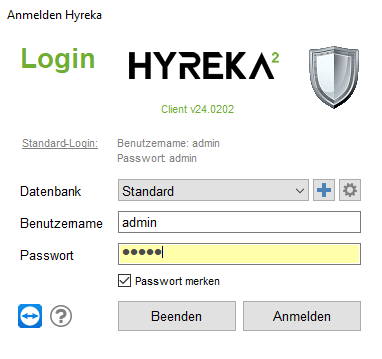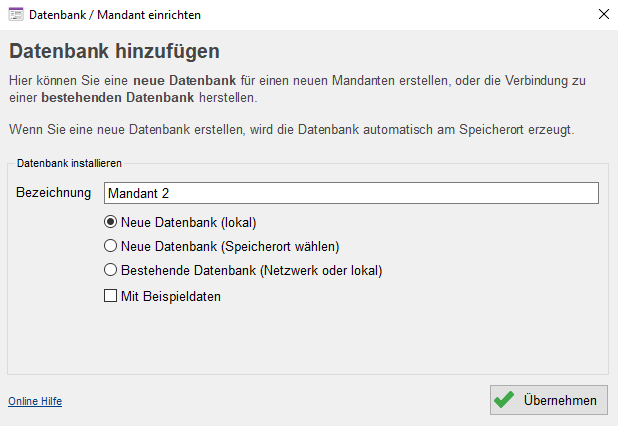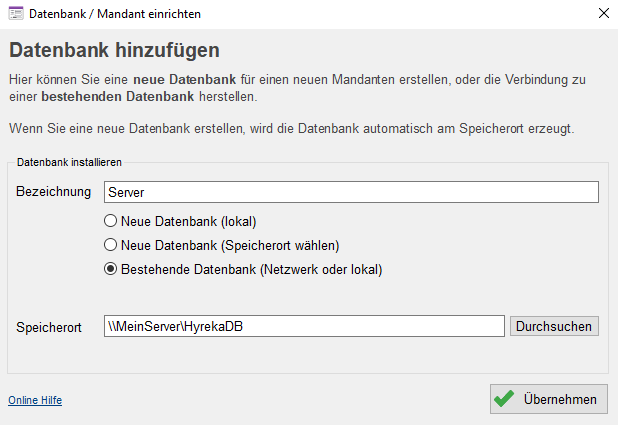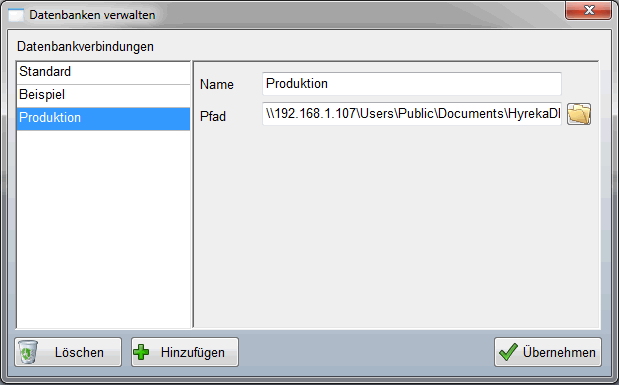Hilfe: Datenbank / Mandanten erstellen
Wenn Sie auf eine andere als die während der Installation konfigurierte Datenbank zugreifen möchten, müssen Sie eine neue Datenbank-Verbindung im Anmeldungsfenster einrichten. Gründe für den Wechsel der Datenbank sind z.B.:
- Wechsel zwischen Test- und Produktivdatenbank
- Sie wollen auf eine bestehende Datenbank im Netzwerk zugreifen
- Sie möchten mehrere Mandaten (Firmen) verwalten
Sie können zwischen bestehenden Datenbankverbindungen wechseln, indem Sie im Anmeldefenster auf das Drop-Down-Feld Datenbank klicken und eine bestehende Verbindung auswählen.
Datenbank / Mandanten anlegen
Unter einem Mandanten verstehen wir eine eigenständige Firma mit eigenen Adress- und Stammdaten, eigener Buchhaltung, eigenem Lager und Geschäftspapier. Jeder Mandant benötigt dazu eine separate Datenbank. Daher kann der Begriff Mandant auch als synonym für Datenbank verwendet werden. Sie können Datenbanken zu Testzwecken oder zum produktiven Einsatz anlegen.
Um eine neue Datenbank anzulegen oder eine Verbindung zu einer bereits bestehenden Datenbank im Netzwerk oder auf einem externen Laufwerk herzustellen, können Sie den Einrichtungs-Assistenten nutzen. Klicken Sie dazu im Anmeldefenster auf den Plus-Button  ,
um den Einrichtungs-Assistenten zu öffnen.
,
um den Einrichtungs-Assistenten zu öffnen.
Legen Sie zunächst eine aussagekräftige Bezeichnung für die Datenbankverbindung fest, z.B. den Namen der Firma oder ob es sich um eine Test- bzw. Produktivdatenbank handelt. Der Einrichtungs-Assistent bietet Ihnen noch drei weitere Optionen:
- Neue Datenbank (lokal): Hyreka erstellt automatisch eine neue (leere) Datenbank auf Ihrer Festplatte. Dies ist die empfohlene Option für einen Einzelplatz.
- Neue Datenbank (Speicherort wählen): Es wird eine neue (leere) Datenbank an dem ausgewählten Speicherort erstellt. Wählen Sie diese Option, wenn Sie den Speicherort selbst bestimmen oder die Datenbank auf ein externes bzw. Netzlaufwerk auslagern möchten.
- Bestehende Datenbank (Netzwerk oder lokal): Hier wählen Sie den Speicherort einer existierenden Datenbank aus. Es wir keine neue Datenbank erstellt, sondern nur eine neue Verbindung angelegt.
Bestätigen Sie Ihre Auswahl mit Übernehmen, um sich anschließend mit der neuen Verbindung anzumelden.

Netzwerkverbindung herstellen
Wenn Sie bereits eine Datenbank in Ihrem Netzwerk freigegeben haben, können Sie ganz einfach eine Verbindung zu dieser Datenbank aufbauen. Wählen Sie dazu die Option Bestehende Datenbank (Netzwerk oder lokal) im Einrichtungsassistenten aus.
Geben Sie den UNC-Netzwerkpfad zu der Freigabe bei Speichertort ein. In diesem Beispiel wurde auf dem Rechner MeinServer der Ordner HyrekaDB mit der Datenbank freigegeben. Sie können die Freigabe testen, indem Sie z.B. im Windows-Explorer den Pfad \\MeinServer\HyrekaDB eingeben. Sie sollten anschließend den Ordnerinhalt sehen, wenn alles richtig konfiguriert ist.
Einige Beispiele für gültige Netzwerpfade finden Sie hier:
- Zugriff über die IP: \\192.168.1.107\Users\Public\Documents\HyrekaDB
- Zugriff über den Netzwerknamen: \\PC-PC\Users\Public\Documents\HyrekaDB
- Zugriff über ein Netzlaufwerk: X:\HyrekaDB
- Zugriff auf eigene Festplatte: C:\Users\Public\Documents\HyrekaDB


Wie Sie eine Datenbank im Netzwerk freigeben können und wie Sie die Netzwerkadresse ermitteln, erfahren Sie in Hilfe: Datenbank für den Netzwerkzugriff freigeben.
Verbindungen verwalten
Wenn Sie eine bestehende Verbindung ändern oder löschen möchten, öffnen Sie das Verwaltungsfenster mit dem Konfigurations-Button  im Anmeldefenster.
im Anmeldefenster.
Verwenden Sie diese Funktion, wenn eine Datenbankverbindung nicht mehr benötigt wird, oder der Speichertort geändert wurde.